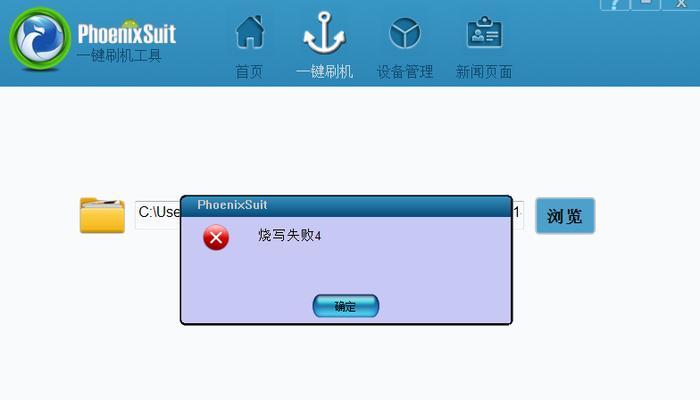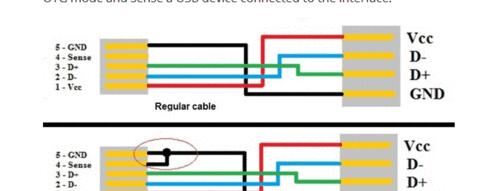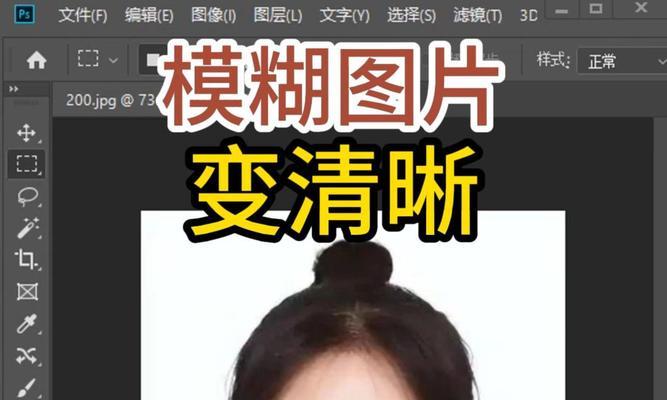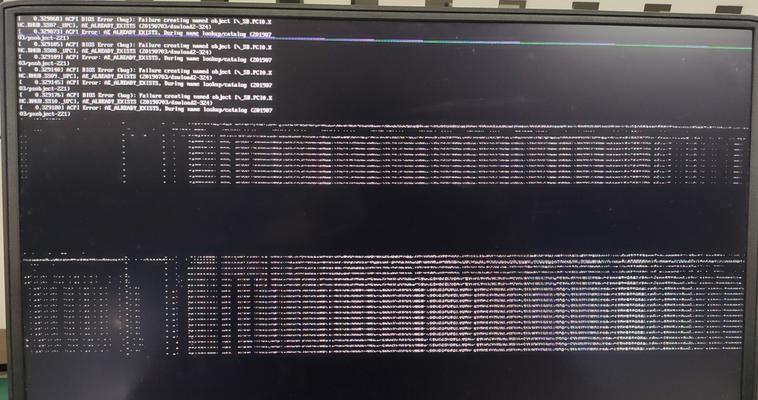在日常使用电脑的过程中,我们有时会遇到电脑无法正常启动的问题,这给我们的工作和生活带来了不便。然而,我们并不需要完全依赖专业维修人员来解决这个问题。本文将为您提供一些简单而有效的方法来解决电脑启动不了的问题。只要您按照下面的步骤逐一检查和操作,相信您能够轻松解决电脑启动问题,让电脑重获新生。
1.检查电源插头和电源线连接是否松动或断裂:确保电源插头已插紧,并检查电源线是否有明显的损坏,如断裂或破损。
2.检查电脑显示器是否正常连接:确认显示器的数据线插头是否松动或未连接好。尝试重新插拔数据线,并确保连接端口没有损坏。
3.检查硬盘连接是否正常:打开电脑机箱,检查硬盘的数据线和电源线是否牢固连接在主板和硬盘上。
4.排除内存问题:如果您的电脑启动时发出蜂鸣声,可能是内存条没有插好或损坏。尝试重新插拔内存条,并确保它们与插槽完全接触。
5.清洁内存模块和插槽:使用橡皮擦轻轻擦拭内存模块和插槽上的金手指,以去除可能的腐蚀物或灰尘。
6.重置BIOS设置:从主板上取下电池约30秒钟后重新安装,以重置BIOS设置,并尝试重新启动电脑。
7.检查硬件冲突:检查最近添加的硬件设备是否与其他设备发生冲突,如果是,请尝试更改设备的连接位置或卸载冲突设备。
8.使用安全模式启动电脑:通过按F8或Shift键启动电脑,进入安全模式。在安全模式下,可以进行故障排除和修复操作。
9.检查病毒和恶意软件感染:使用最新的杀毒软件和反恶意软件程序扫描您的电脑,以确定是否感染了病毒或恶意软件。
10.检查操作系统文件完整性:运行系统文件检查工具(SFC)来扫描和修复可能损坏的操作系统文件。
11.恢复到上一个稳定的配置:如果您最近安装了新的软件或驱动程序,并且电脑开始无法启动,尝试使用系统还原将电脑恢复到上一个稳定的配置。
12.使用Windows修复工具:如果您使用的是Windows操作系统,可以尝试使用Windows修复工具来修复启动问题。
13.更新驱动程序和操作系统:确保您的驱动程序和操作系统是最新的版本,以解决由于旧版本驱动程序或操作系统引起的启动问题。
14.重装操作系统:作为最后的手段,如果其他方法都无法解决问题,可以考虑重装操作系统来清除潜在的软件或配置问题。
15.寻求专业帮助:如果您经过以上的检查和操作仍然无法解决电脑启动问题,建议寻求专业维修人员的帮助来进行进一步的诊断和修复。
通过以上方法,我们可以自己解决大部分电脑启动不了的问题。只要有耐心和一些基本的电脑知识,我们就能轻松应对各种启动问题,为电脑带来新的生机。当然,如果遇到复杂的问题或者需要更深入的修复,还是建议寻求专业帮助,以确保电脑能够正常使用。
电脑启动不了的问题解决方案
电脑作为现代人工作、学习和娱乐的重要工具,每天都承担着各种任务。然而,有时我们可能会遇到电脑无法正常启动的问题,这不仅会影响我们的工作效率,还会给我们带来许多困扰。本文将介绍一些常见的电脑启动故障以及解决方案,帮助读者迅速解决电脑无法启动的问题。
一、硬件问题导致电脑无法启动
1.电源供应故障:电源线是否插紧,电源是否损坏,更换电源。
2.内存问题:打开机箱,检查内存是否松动,重新插入内存。
3.硬盘问题:检查硬盘是否连接正常,使用硬盘自检工具检测和修复硬盘错误。
二、软件问题导致电脑无法启动
4.病毒感染:使用杀毒软件全盘扫描,清理病毒后重启电脑。
5.操作系统损坏:使用安全模式启动电脑,尝试修复操作系统或重新安装系统。
6.软件冲突:卸载最近安装的软件,或者在安全模式下启动电脑进行故障排除。
三、BIOS设置问题导致电脑无法启动
7.CMOS电池问题:检查主板上的CMOS电池是否松动或损坏,更换电池。
8.BIOS设置错误:进入BIOS界面,恢复默认设置或重新设置启动项。
四、硬件设备问题导致电脑无法启动
9.显示器问题:检查显示器是否连接正常,调整显示器分辨率或刷新率。
10.键盘鼠标问题:更换键盘鼠标,检查连接是否松动。
五、电源问题导致电脑无法启动
11.电源线故障:检查电源线是否插紧,更换电源线。
12.UPS故障:检查UPS是否正常工作,更换UPS或使用市电直接供电。
六、其他问题导致电脑无法启动
13.主板故障:联系专业维修人员进行维修或更换主板。
14.CPU故障:联系专业维修人员进行维修或更换CPU。
15.其他硬件故障:根据故障现象进行逐一排查,修复或更换受损硬件。
电脑无法启动是一个常见但令人头疼的问题,但大多数情况下,这些故障可以通过一些简单的方法解决。本文介绍了15个常见的电脑启动故障及其解决方案,希望能够帮助读者在遇到问题时快速找到解决方法,并顺利恢复电脑的正常启动。在解决故障时,如果读者对电脑硬件方面没有足够的了解,建议联系专业人员进行维修或咨询。